Jak edytować plik Hosts w systemie Windows 10

Istnieje prosty i trudny sposób edycji pliku hosts w Windows 10. W tym artykule pokażemy wam oboje.
Jeśli jesteś zwykłym czytelnikiem GroovyPost, wieszDNS przekształca nazwy domen, takie jak groovyPost.com, na adresy IP takie jak 104.24.11.25. Ale czy wiesz, że na komputerze z systemem Windows 10 znajduje się plik, który może to zastąpić? Nazywa się to plikiem hostów i umożliwia mapowanie określonych nazw domen na wybrany adres IP. Twój plik HOSTS wpływa tylko na komputer, więc możesz go używać do tworzenia niestandardowych adresów URL dla adresów IP w sieci lub możesz użyć go do przekierowania niektórych stron internetowych.
Jak możesz sobie wyobrazić, edycja pliku HOSTS możełatwo uszkodzić internet, jeśli został zmodyfikowany nieprawidłowo lub złośliwie. Tak więc zwykły użytkownik nie jest szczególnie łatwy do edycji. To coś dobrego. Ale jeśli chcesz celowo zmienić plik HOSTS, oto jak to zrobić.
Edytuj plik hosta systemu Windows 10 jako administrator
Plik HOSTS jest zwykle przechowywany jako zwykły tekstplik w folderze systemu Windows i można go modyfikować dla różnych przypadków użycia. Jednym z szczególnych powodów, dla których edytowałem plik Hosta w przeszłości, było blokowanie niektórych stron internetowych podczas obrazowania komputerów w lokalnym liceum. Był to prawdopodobnie jeden z najlepszych i najłatwiejszych sposobów, aby upewnić się, że uczniowie nie ładują żadnych nieautoryzowanych witryn, takich jak Facebook czy YouTube.
Edycja pliku Windows Hosts nie musimam ochotę zejść do króliczej nory. W systemie Windows XP i wcześniejszych wersjach proces był dość łatwy, wystarczy dodać wyjątek do programu antywirusowego, otworzyć go w Notatniku, wprowadzić zmiany, a następnie zapisać.
W systemie Windows 10, jeśli spróbujesz edytować plik hosts, prawdopodobnie będziesz w stanie go dobrze otworzyć, ale kiedy go zapiszesz, pojawi się błąd:
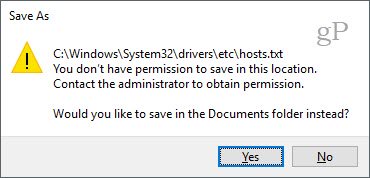
Oto, w jaki sposób możesz edytować plik hostów bez uzyskiwania „Nie masz uprawnień do zapisywania w tej lokalizacji. Skontaktuj się z administratorem, aby uzyskać pozwolenie ”.
Kliknij menu Start lub naciśnij klawisz Windows i zacznij pisać Notatnik.
Kliknij prawym przyciskiem myszy Notatnik i wybierz Uruchom jako administrator.
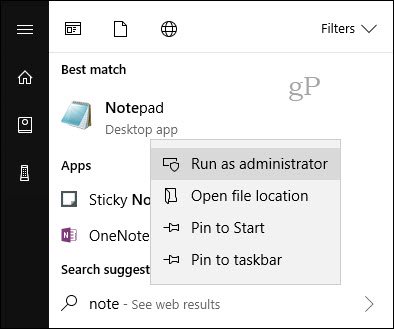
W Notatniku kliknij Plik następnie otwarty… W polu Nazwa pliku wklej następującą ścieżkę do:
c: WindowsSystem32Driversetchosts
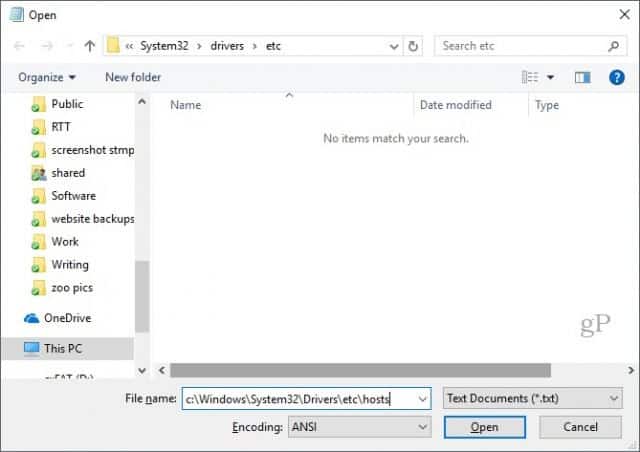
Teraz będziesz mógł edytować i zapisywać zmiany w pliku HOSTS.
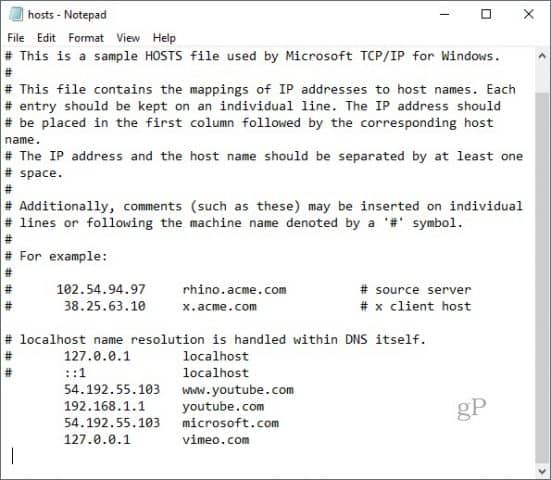
Aby zmapować domenę, po prostu dodaj wiersz na podstawie przykładów w pliku HOSTS.
Zacznij od docelowego adresu IP, następnie spacji, a następnie nazwy domeny. Jeśli chcesz zablokować witrynę, przekieruj ją do 127.0.0.1.
Nie wpisuj #, jeśli chcesz, aby zadziałało.
Pamiętaj też, że www.youtube.com różni się od youtube.com.
Może być konieczne ponowne uruchomienie komputera, aby nowy plik HOSTS zaczął obowiązywać.
Łatwiejszy sposób edycji pliku Hosts w systemie Windows 10
Jeśli uważasz, że ten proces jest trochę uciążliwy,istnieje narzędzie innej firmy, którego możesz użyć do zmodyfikowania pliku HOSTS. Znalazłem dobry o nazwie Hosts File Editor autorstwa Scotta Lercha. Zobaczmy, jak to działa.
Teraz, gdy znasz podstawy, oto jak to zrobić za pomocą edytora plików HOSTS.
Pobierz instalator 1 MB, a następnie przejdź do jego konfiguracji. Pamiętaj, aby wybrać opcję tylko dla siebie, jeśli nie chcesz, aby inni użytkownicy mieli do niej dostęp.
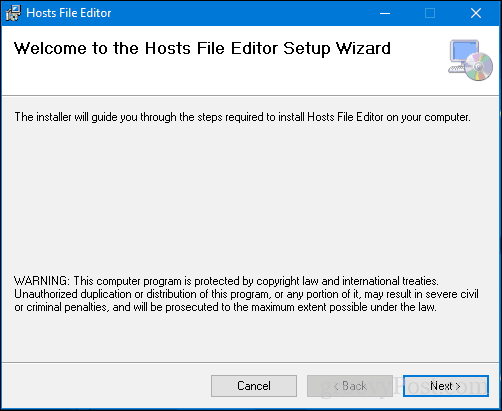
Uruchom aplikację w Start> Wszystkie aplikacje - spowoduje to dodanie aplikacji do obszaru powiadomień, w którym możesz uruchomić edytor w dowolnym momencie.
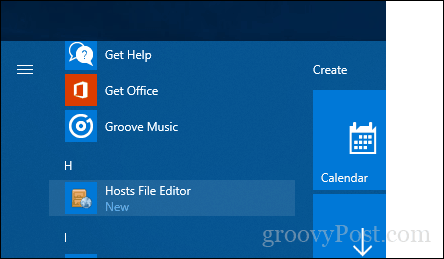
Hosts File Editor oferuje czysty, łatwy w użyciuberło. Aby rozpocząć korzystanie z programu, wypełnij tabelę adresami IP, nazwami hostów i komentarzami na stronach internetowych, którymi chcesz zarządzać. Nie ogranicza się to tylko do popularnych witryn internetowych, nawet urządzeniami w sieci domowej z adresem IP można zarządzać, więc w razie potrzeby łatwiej jest zablokować dostęp do konsoli Xbox, iPada, kamer internetowych lub routerów.
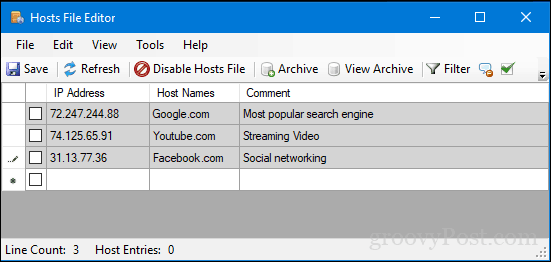
Gdy będziesz gotowy do zablokowania witryny, zaznacz pole wyboru witryn, do których chcesz uniemożliwić dostęp, kliknij Zapisz i to wszystko.
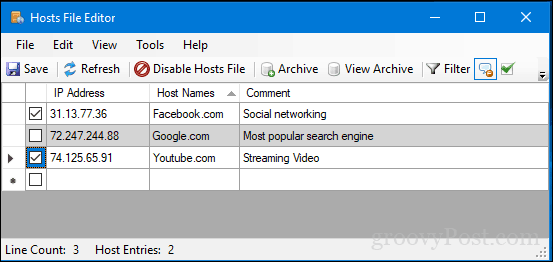
Kolejną miłą cechą łatwości użycia jest zdolnośćpo prostu kliknij prawym przyciskiem myszy Edytor plików hostów w obszarze powiadomień, a następnie kliknij opcję Wyłącz plik hostów lub dokonaj szybkiej edycji. Nie musisz już iść na polowanie ani uruchamiać wiersza poleceń.
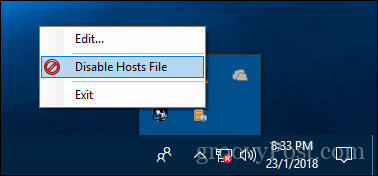
Istnieją zaawansowane funkcje dla zaawansowanych użytkowników i administratorów sieci, takie jak:
- Wytnij, skopiuj, wklej, powiel, włącz, wyłącz i przenieś jeden lub więcej wpisów jednocześnie.
- Filtruj i sortuj, gdy istnieje duża liczba wpisów hosta
- Archiwizuj i przywracaj różne konfiguracje plików hostów podczas przełączania między środowiskami
- Automatycznie pinguj punkty końcowe, aby sprawdzić dostępność
Masz więc szybki i łatwy sposób edycji pliku Hosts w systemie Windows 10.
Pozwól nam wiedzieć co myślisz. Czy wolisz tę metodę, czy lubisz wnikać jako administrator?









zostaw komentarz